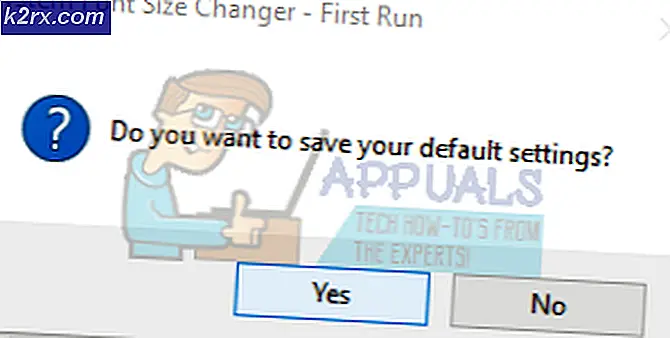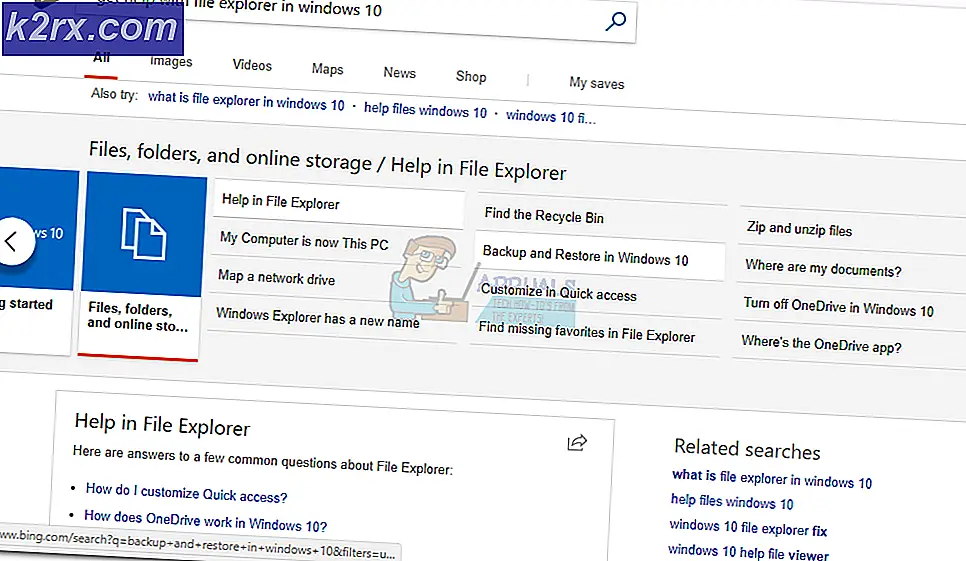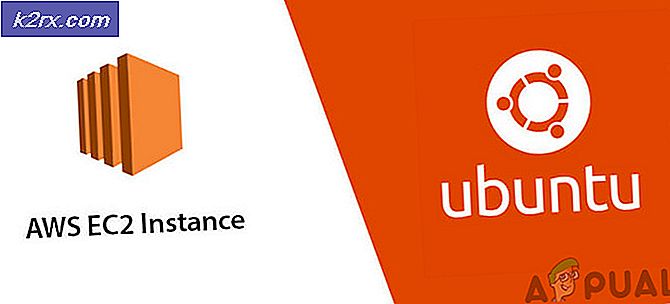Discord ไม่สามารถเปิดเสียงเบราว์เซอร์
Discord เป็นหนึ่งในแอป VOIP และ Instant Messaging ที่ได้รับความนิยมมากที่สุดและหากคุณไม่สามารถเปิดเสียงตัวเองใน Discord ได้นั่นจะเป็นการเอาชนะวัตถุประสงค์ทั้งหมดของการสื่อสารโดยใช้แอป VIOP การไม่สามารถเปิดเสียงเป็นข้อผิดพลาดบางอย่างและดูเหมือนว่าจะเกิดขึ้นบนอินเทอร์เฟซเบราว์เซอร์ของ Discord เท่านั้น
น่าเสียดายที่ทีมสนับสนุน Discord ยังไม่ได้ให้วิธีแก้ไขใด ๆ ในตอนนี้ โชคดีที่ผู้ใช้บางคนสามารถหาวิธีแก้ปัญหาเพื่อแก้ไขข้อบกพร่องนี้และเปิดเสียงตัวเองได้ ก่อนที่คุณจะดำเนินการแก้ไขปัญหาโปรดตรวจสอบให้แน่ใจว่าคุณได้ตรวจสอบและดูแลประเด็นต่อไปนี้แล้ว:
- คุณกำลังใช้ไฟล์ เบราว์เซอร์ที่ทันสมัย
- ตรวจสอบให้แน่ใจว่าเสียงของคุณ อุปกรณ์ป้อนข้อมูล ได้รับการตั้งค่าอย่างถูกต้องคุณสามารถทำได้โดยไปที่การตั้งค่า Discord ในเบราว์เซอร์ของคุณ
- ตรวจสอบให้แน่ใจว่าอุปกรณ์อินพุตเสียงที่คุณใช้นั้นทำงานได้ดีอย่างสมบูรณ์และสามารถสร้างเสียงได้
วิธีที่ 1: ดาวน์โหลดแอปเดสก์ท็อปสองครั้ง
ในวิธีนี้เราจะดาวน์โหลดแอพ Discord สองครั้งซึ่งหมายความว่าคุณจะต้องคลิกปุ่มดาวน์โหลดสองครั้งจากนั้นรีเฟรชเบราว์เซอร์หลังจากดาวน์โหลดเสร็จสิ้น สิ่งนี้อาจไม่สมเหตุสมผล แต่ได้รับรายงานว่าได้แก้ไขปัญหาสำหรับผู้ใช้จำนวนมากแล้ว โปรดดูขั้นตอนต่อไปนี้:
- เปิดหน้าแรกของ Discord และคลิกที่ปุ่มดาวน์โหลดที่ด้านบนของเบราว์เซอร์ของคุณ
- ตอนนี้คลิกแอพใดแอพหนึ่ง แต่คุณต้องแน่ใจว่าคุณคลิกปุ่มดาวน์โหลดสองครั้ง
- เมื่อดาวน์โหลดแอปพลิเคชันทั้งสองแล้วให้รีเฟรชเบราว์เซอร์ของคุณและลองเปิดเสียงไมโครโฟนของคุณและดูว่าใช้งานได้หรือไม่
วิธีที่ 2: ใช้โหมดไม่ระบุตัวตน
ในวิธีนี้เราจะใช้โหมดไม่ระบุตัวตนของเบราว์เซอร์เพื่อเปิดเสียงไมโครโฟน โหมดไม่ระบุตัวตนจะไม่บันทึกคุกกี้หรือข้อมูลที่เกี่ยวข้องกับไซต์ในระบบ บางครั้งคุกกี้ติดอยู่ในระบบและไม่ได้รับการอัปเดตและนั่นอาจเป็นสาเหตุที่ทำให้คุณไม่สามารถใช้ฟังก์ชันเปิดเสียงได้ โปรดดูขั้นตอนด้านล่าง:
- เปิดไฟล์ ไม่ระบุตัวตน หน้าต่างบนเว็บเบราว์เซอร์ของคุณโดยไปที่เมนูและคลิกหน้าต่างใหม่ที่ไม่ระบุตัวตน
- ตอนนี้เปิดไม่ลงรอยกันและ เข้าสู่ระบบ ไปยังบัญชีของคุณ
- เมื่อลงชื่อเข้าใช้แล้วให้ลองเปิดเสียงไมโครโฟนของคุณหากคุณสามารถทำได้ให้กลับไปที่แท็บเบราว์เซอร์ปกติของคุณและล้างคุกกี้และข้อมูลไซต์สำหรับ Discord โดยคลิกที่ไอคอนแม่กุญแจเล็ก ๆ ข้างที่อยู่ URL ของเว็บไซต์
- คลิกที่ คุ้กกี้ ตัวเลือกแล้วเลือก Discord.com จากรายการเว็บไซต์และคลิก Remove
- ตอนนี้เปิด Discord อีกครั้งในหน้าต่างเบราว์เซอร์ปกติและคุณจะสามารถเปิดเสียงไมโครโฟนของคุณได้
วิธีที่ 3: เปลี่ยนเป็นหูฟังหรืออุปกรณ์อินพุตเสียงอื่น ๆ
วิธีนี้จะใช้ได้ผลก็ต่อเมื่อคุณมีอุปกรณ์อินพุตเสียงอื่น เราจะใช้อุปกรณ์อินพุตเสียงอื่นโดยเฉพาะอย่างยิ่งชุดหูฟังและตั้งเป็นอุปกรณ์อินพุตเพิ่มเติมเริ่มต้นโดยไปที่การตั้งค่า Discord คุณยังสามารถใช้ไมโครโฟนภายนอกได้หากคุณไม่ได้เป็นเจ้าของชุดหูฟังที่มีไมโครโฟนในตัวหรืออุปกรณ์อินพุตเสียงอื่น ๆ
- เชื่อมต่อไฟล์ หูฟัง หรือ ไมโครโฟนภายนอก ไปยังคอมพิวเตอร์ของคุณ
- ไปที่ Discord การตั้งค่า และตรวจสอบให้แน่ใจว่าอุปกรณ์นี้ได้รับการตั้งค่าเป็นอุปกรณ์อินพุตของคุณ
- ตอนนี้ตรวจสอบดูว่าคุณสามารถเปิดเสียงตัวเองได้หรือไม่
- หากใช้งานได้คุณสามารถใช้อุปกรณ์นี้ต่อไปหรือลบออกและคุณลักษณะเปิดเสียงควรจะยังใช้งานได้ในขณะนี้